Come risolvere l'errore di comunicazione 8 in Android Auto
Suggerimenti E Trucchi Per Android / / August 05, 2021
Android auto è un compagno di guida per le unità di intrattenimento per auto. Questa funzione utilizza il nostro telefono per eseguire attività come la riproduzione multimediale (musica) o la navigazione. Una volta scaricata l'app Android Auto dal Play Store e collegata all'auto tramite un cavo USB, possiamo avere un sistema di intrattenimento funzionante. L'app consente agli utenti di utilizzare le loro app di riproduzione musicale preferite come YT Music, Spotify o Google Play Music. La navigazione è molto semplice e intuitiva, grazie a Google Maps.
Poiché Android auto mira a una guida senza distrazioni, hanno aggiunto la funzione Assistente Google. L'assistente Google può aiutarci a completare qualsiasi attività mentre siamo in viaggio. È possibile riprodurre musica, effettuare chiamate e trovare percorsi facilmente con la voce. Quindi l'app aiuta a ridurre l'interazione dell'utente mentre è in viaggio. Gli utenti possono attivare l'assistente dal pulsante dell'assistente sul volante dell'auto o dal pulsante sullo schermo. Ma alcune persone hanno segnalato problemi durante l'utilizzo o il collegamento dei loro telefoni. Uno dei problemi è "Errore di comunicazione 8". Quindi, in questo post, vediamo la soluzione al problema.

Sommario
-
1 Cos'è l'errore di comunicazione 8: Android Auto
- 1.1 Soluzione 1: modificare le impostazioni dell'ora
- 1.2 Soluzione 2: aggiorna le app
- 1.3 Soluzione 3: controllare i cavi
- 2 Conclusione
Cos'è l'errore di comunicazione 8: Android Auto
Un errore di comunicazione può verificarsi se l'ora e le impostazioni relative all'ora differiscono e sono in conflitto. L'errore indica che uno dei dispositivi, il telefono o l'unità dell'auto, è in conflitto con le impostazioni del fuso orario o dell'ora legale. Quindi, segui i passaggi esatti che stiamo per fornire per risolvere il problema.
Il primo passo. Se stai guidando, pullover o parcheggi la macchina in un luogo sicuro e scollega il telefono dall'unità. Ora prova le soluzioni di seguito.
Soluzione 1: modificare le impostazioni dell'ora
Passaggio 1: impostazioni dell'ora del telefono:
Modificare le impostazioni dell'ora del telefono su Aggiorna automaticamente l'ora. Fare così
- Si apreimpostazioni> Sistema
- Ora tocca Appuntamento
- Abilita il Tempo di rete o Aggiornamento automatico dell'ora facendo scorrere l'interruttore. (la dicitura varierà in base al produttore del cellulare).
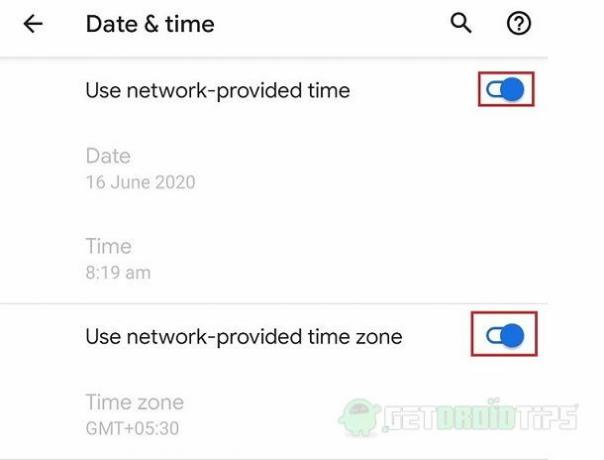
Ma se lo desideri, puoi impostare manualmente il tempo che ti serve. Per il fuso orario, è possibile scegliere di ottenere un fuso orario basato sulla rete o impostare manualmente il fuso orario dall'elenco.
Passaggio 2: impostazioni dell'ora del sistema dell'auto
Ora è necessario impostare l'ora esatta sul sistema dell'auto. L'opzione varierà a seconda del produttore dell'unità principale del sistema. Per lo più puoi trovarli nelle impostazioni o nelle opzioni e selezionando data e ora. È possibile fare riferimento al manuale fornito con l'unità al momento dell'acquisto. Segui i passaggi e imposta l'ora e il fuso orario (se l'unità principale lo consente) come nel nostro telefono Android.
Ora collega il telefono all'unità e verifica se riesci ad accedere al sistema Android Auto.
Soluzione 2: aggiorna le app
Passaggio 1: aggiorna le app
Se l'app Android Auto e l'app Google Play Services sul telefono non sono aggiornate, è necessario aggiornarle dal Play Store.
Fare così,
- Apri la diapositiva del Play Store dall'angolo sinistro per vedere più opzioni.
- Aperto Le mie app e i miei giochi e in aggiornamenti, se l'aggiornamento è disponibile per Android Auto o per i servizi di riproduzione, aggiornalo.
- Ora collega il telefono ai sistemi e controlla se funziona.
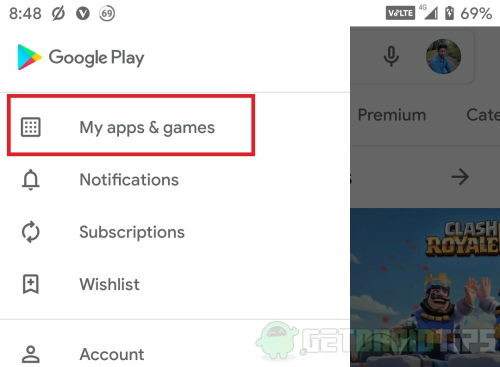
Passaggio 2: cancella i dati
Se non ci sono aggiornamenti o l'aggiornamento non ha risolto il problema, è necessario cancellare i dati per entrambe le app.
Fare così,
- Aperto Impostazioni> App e Notifiche e apri l'app Android Auto.
- Tocca Conservazione e fare clic su "Spazio pulito."
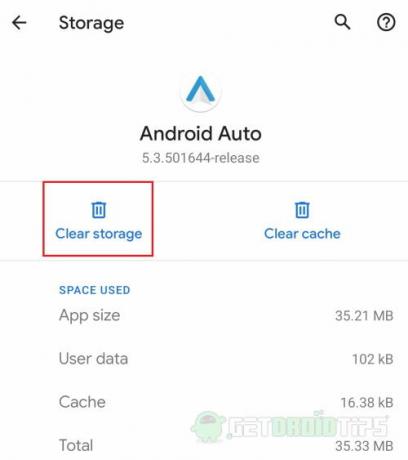
Ripeti la procedura per l'app dei servizi di riproduzione. Infine, collega il telefono al sistema e controlla se ora funziona.
Soluzione 3: controllare i cavi
Modificare il cavo USB utilizzato per collegare il telefono. Perché a volte il problema potrebbe essere dovuto al cavo incompatibile con il sistema. Inoltre, è possibile ripristinare l'unità auto per risolvere qualsiasi problema che si è verificato a causa di qualsiasi modifica delle impostazioni. Fare riferimento al manuale fornito con l'unità ed eseguire un ripristino del sistema.
Conclusione
Quindi, per concludere, queste erano le soluzioni all'errore di comunicazione 8 su Android auto. Spero che trovi utile questo argomento. Guida in modo sicuro e responsabile. Ricordati sempre di seguire le regole di sicurezza e di guida.
Scelta dell'editore:
- Risolvi il problema se l'allarme non funziona sui dispositivi Android
- Come cambiare la posizione di WhatsApp su iPhone con 1 clic
- Problemi / soluzioni comuni di Android Auto: connettività, Internet, Assistente Google, chiamate
- Come cambiare lo sfondo di Android Auto con i temi Substratum?
- Correggi l'errore di Android Auto: Google Play Music non sembra funzionare in questo momento
Rahul è uno studente di informatica con un enorme interesse nel campo degli argomenti di tecnologia e criptovaluta. Trascorre la maggior parte del suo tempo a scrivere o ascoltare musica o viaggiare in luoghi sconosciuti. Crede che il cioccolato sia la soluzione a tutti i suoi problemi. La vita accade e il caffè aiuta.

![Come installare Stock ROM su Gfive President Smart 1 [Firmware Flash File]](/f/2fb88886911100cf88551490ef0489e7.jpg?width=288&height=384)

